Excel からMySQLへのODBC接続でAccessレポート不要
Accessのアプリ作成が面白くなって来てプロジェクトもマイペースで着々と進行中。
受注データのサンプルがある程度たまって来たので、ずっと前から密かに懸案だったExcel とMySQLとのODBC接続を試してみた。
Accessの機能でもある程度は可能だが、やはりデータ集計分析はExcel が圧倒的に効率が良いに決まっている。
業務システムの一部としても、レポート作成が最小限で済むメリットも大きい。
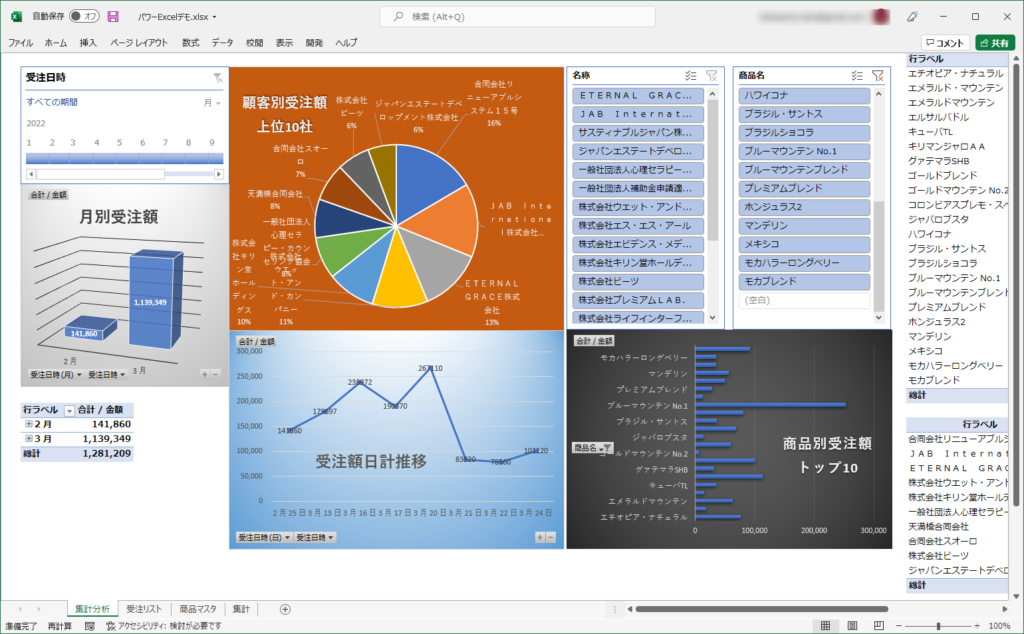
初体験であれこれと試行錯誤の手探り状態にもかかわらず、こんなのが半日足らずで出来てしまった。
それはもちろん自分ではなくてExcel がエライからなのだが、あまりにカンタン便利過ぎてこっちにもハマりそうな予感がする。
次からは30分もかからないだろうし、何より別記事にする予定の「タイムライン」機能に驚嘆した。
ODBC接続最大のメリットはいつでも「生きたデータ」が手に入ること。
一度きっちりと作り込んでおけば、任意のタイミングでデータベースの更新結果が反映されるのだ。
Excel にもODBC接続機能があるのは知ってはいたが、DSNファイルなしで問題なくMySQLに接続出来ることが分かったので、忘れないように記事にしておく。
Excel でもDSN ファイルなしでODBC接続
[ファイル]-[データの取得]-[その他のデータソースから]-[ODBCから]でたどり着ける。

[データベースから]メニューからも直接MysQLに行けるのだが、「コンポーネントが不足」という意味不明なエラーになって進めなかった。問題解決出来たら後日再掲載の予定。

とりあえずは素直に”ODBCから”インポートしてみる。
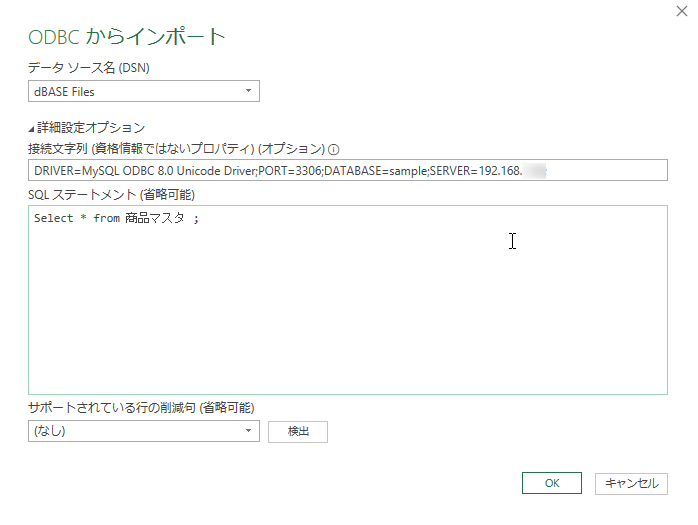
予想してはいたがリストの選択肢にMYSQLがないので”データソース名(DSN)”は無視して、Accessで覚えたパススルークエリの接続文字列をコピペすれば良い。”データソース名=なし”を選択しても問題なしだった。
SQL 文はなくても良いようだが、すぐに結果を見たいのでカンタンなのを書いておく。
何度かはねられたが、ユーザー名とパスワードを削除したら通してもらうことが出来た。
※下部のオプションで取得行数の制限が出来る
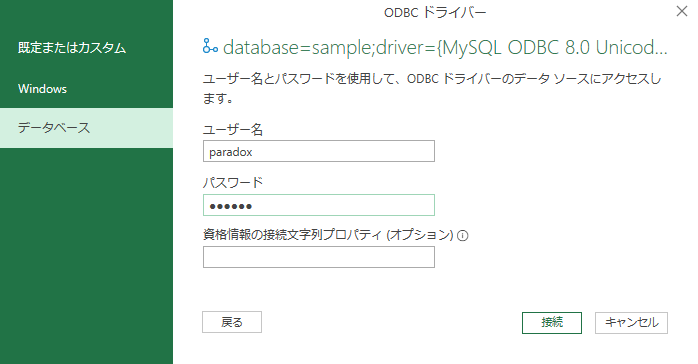
無事にDBログイン画面にたどり着けたので、おずおずと”接続”ボタンを押す。
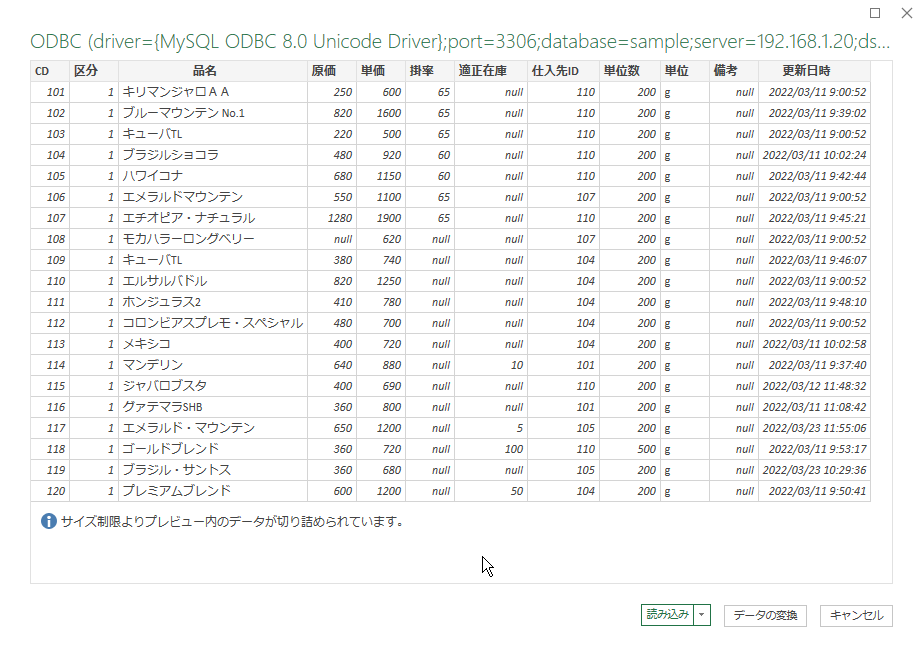
見事に商品マスタテーブルが表示されて、ちょっと感激でありました。😊
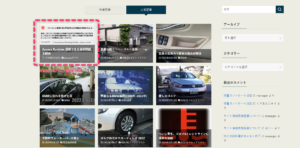

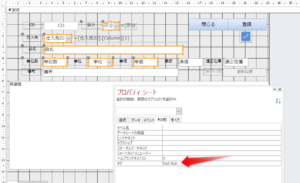
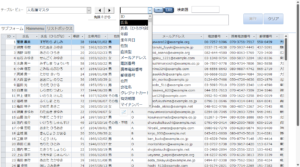
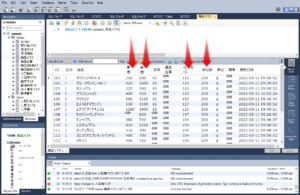
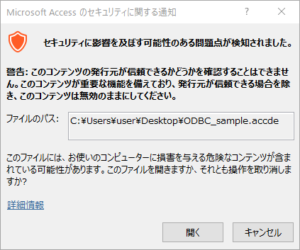
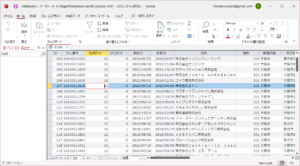
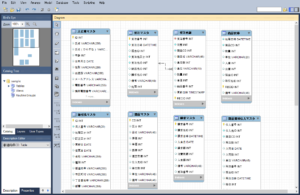
コメント